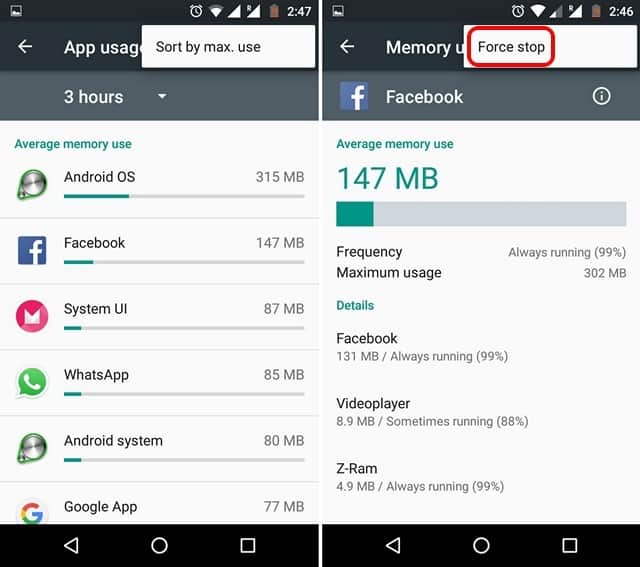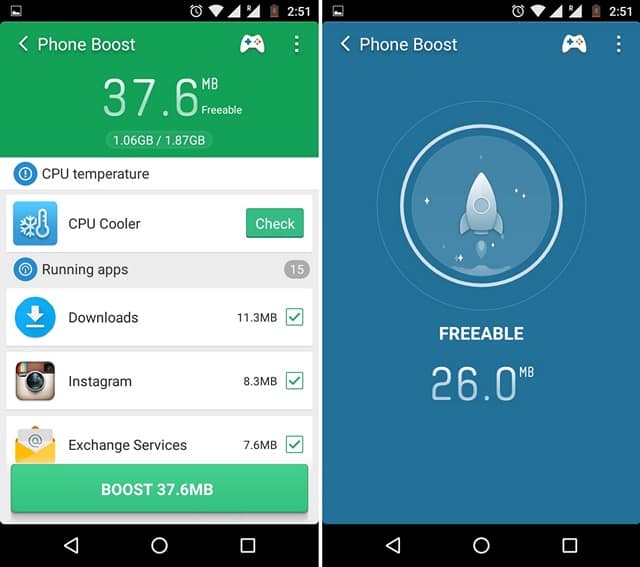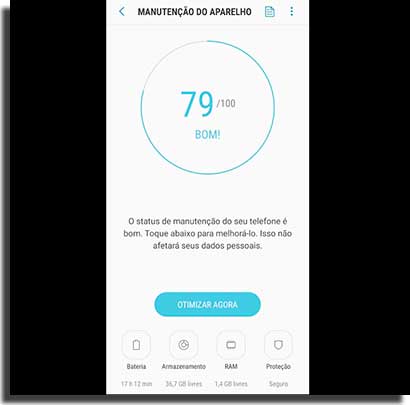Em geral, temos uma média de 1 a 2 GB de RAM em smartphones que precisariam de muito mais para suportar as tarefas pesadas que apps e serviços exigem hoje em dia. A parte boa é que é possível gerenciar sua RAM de forma eficiente, a fim de não desperdiçar seu potencial como geralmente acontece em casos de memória limitada. Para conhecer algumas dicas de como liberar RAM no seu Android, é conferir o artigo abaixo! Leia também: Top 25 jogos clássicos para Android
1. Cheque o uso de memória
Antes de qualquer coisa, o melhor a se fazer é simples checar como a sua memória RAM está sendo usada pelo Android e que apps fazem o maior consumo dela. Você pode fazer ao ir nas configurações do aparelho e clicar em “Memória”.
Lá estarão todas as informações que você precisa, sendo possível limpar o cache da memória RAM e até parar o funcionamento de aplicativos pesados. Clicando nos diferentes apps que estiverem por lá, você também pode ver um relatório completo de quando e quanto eles utilizaram a memória do seu smartphone.
2. Remova apps desnecessários
Sabemos que é normal sair instalando vários apps sem pensar muito se eles realmente serão usados ao longo prazo, mas ter muita coisa em seu smartphone pode ser realmente prejudicial quando não se tem muita memória RAM disponível. Querendo ou não, essas coisas atrapalham o funcionamento do seu aparelho e devem ser evitadas. Recomendamos que a cada dois ou três meses, você sempre faça uma limpeza geral dos apps que não usa mais. Em pouco tempo será possível notar a diferença e o ganho de fluidez do aparelho. Leia mais artigos sobre Android no AppTuts:
Como usar o Snapchat no Android Os 12 maiores launchers para Android 51 maiores códigos secretos para Android
3. Não use muitos widgets
Muita gente já sabe que os widgets que se coloca na tela inicial do Android são pesados e que podem deixar o smartphone meio lento, mas acontece exatamente porque ele está usando sua memória RAM sem parar. Não faz mal ter um ou outro widget funcionando, mas deixe apenas aqueles que forem realmente úteis.
Fora isso, é melhor deixar a tela do Android mais limpa e com menos informação para que o sistema possa se concentrar em tarefas mais importantes.
4. Não use papel de parede animado
Outro recurso usado para deixar o Android um pouco mais bonito ou chamativo são os papéis de parede animados, que realmente dão vida ao seu smartphone. Ainda assim, não aconselhamos que os use se tiver menos do que 2 GB de memória RAM e perceber que o aparelho está muito lento. Nossa melhor recomendação é simplesmente que você procure um papel de parede estático bem bonito para enfeitar sua tela. A diferença de performance vai valer a pena, acredite.
5. Use apps de gerenciamento de memória
Por fim, há mais um passo que você pode seguir para melhorar a performance do seu aparelho e liberar RAM no geral: o uso de apps de gerenciamento de memória. Sabemos que muitos desses apps não realmente cumprem o que prometem, mas ainda há aqueles que são confiáveis para uso.
No caso, aplicativos como o CCleaner e o DU Speed Booster são nossas maiores recomendações. Depois de instalados, eles podem analisar seu smartphone e determinar quais as melhores medidas para aumentar sua performance. É claro que tudo é mostrado e avisado para que você confirme ou negue a ação. Saiba tudo sobre aparelhos Android e como melhorar seu uso através dos artigos no AppTuts!
8 passos para configurar digitais no Galaxy Note 7 Como nomear suas pastas com emojis no iPhone e Android Como melhorar a performance do Galaxy S6
Limpe o cache do seu Android
Parte do problema que deixa seu Android lento é o excesso de arquivos em cache. Esses são arquivos temporários, instalados no smartphone para aumentar a velocidade de carregamento de alguns apps ou páginas web que já tenha visitado. Porém, com o tempo, a quantidade de arquivos fica tão excessiva que acaba gerando o efeito oposto, tornando seu Android mais lento. Para resolver esse problema, acesse as configurações do seu Android. Escolha a opção Manutenção do aparelho, seguida de Armazenamento – ou algo semelhante a isso, dependendo do seu aparelho. Espere a análise do que há no seu aparelho e clique em Limpar para remover arquivos do cache. Para se certificar que seu cache esteja limpo, faça a limpeza também em seu navegador de internet mobile favorito. Acesse as configurações do browser e busque a opção Limpar histórico. Na lista dos tipos de arquivos a apagar de seu navegador, deixe marcada a opção Cache e quaisquer outras que necessitem de limpeza. Veja mais em nosso tutorial completo!
Conseguiu liberar RAM do Android?
Deu para aproveitar essas dicas para liberar RAM do seu dispositivo Android? Ou teve dificuldades na hora de melhorar a performance do seu aparelho? Não esqueça de deixar seu comentário nos dizendo se deu tudo certo ou se você ficou com alguma dúvida!